13. Go - подключение Twitter API
Содержание
Твитните о своем прогрессе с нашим новым приложением
В последний день изучения этого языка программирования мы только коснулись его основ, но я думаю, что это начало.
За последние несколько дней мы взяли небольшую идею для приложения и добавили функциональность, в этой статье я хочу воспользоваться преимуществами тех пакетов, которые мы упомянули, и создать функциональность для нашего приложения, чтобы не только дать вам обновление вашего прогресса на экране, но также отправьте твит с подробностями задачи и вашим статусом.
Добавление возможности твитить свой прогресс
Первое, что нам нужно сделать, это настроить доступ API разработчика к Twitter, чтобы это работало.
Перейдите на Платформу разработчиков Twitter и войдите в систему, используя свой идентификатор Twitter и данные. Оказавшись внутри, вы должны увидеть что-то вроде приведенного ниже без приложения, которое я уже создал.
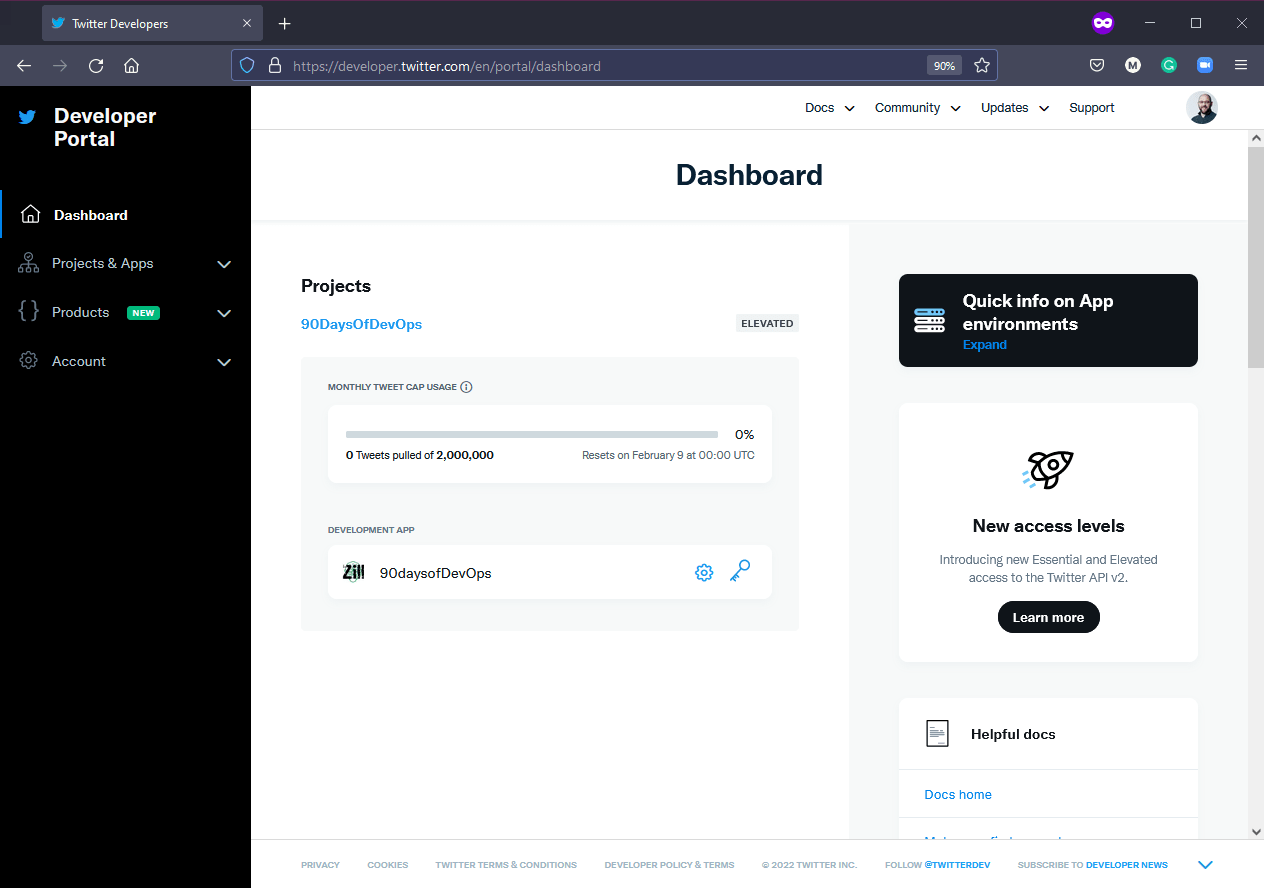
Здесь вы также можете запросить дополнительный доступ. Это может занять некоторое время, но для меня это было очень быстро.
Затем мы должны выбрать «Projects & Apps» и создать наше приложение. Ограничения зависят от доступа к вашей учетной записи, при этом у вас должно быть только одно приложение и один проект, а с повышенными правами у вас может быть 3 приложения.
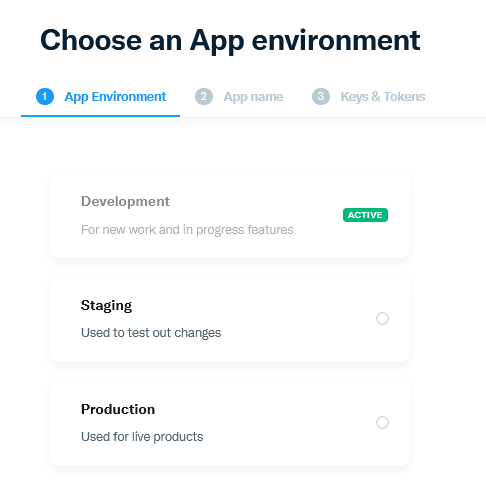
Дайте вашему приложению имя
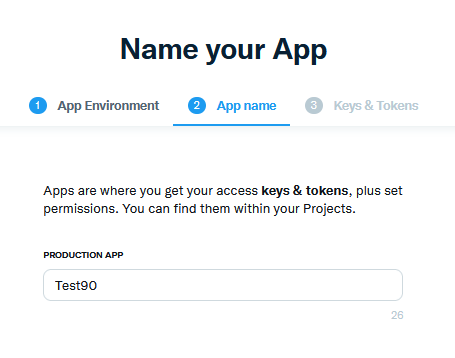
Затем вам будут предоставлены эти токены API, важно сохранить их в безопасном месте. (С тех пор я удалил это приложение) Они понадобятся нам позже с нашим приложением Go.
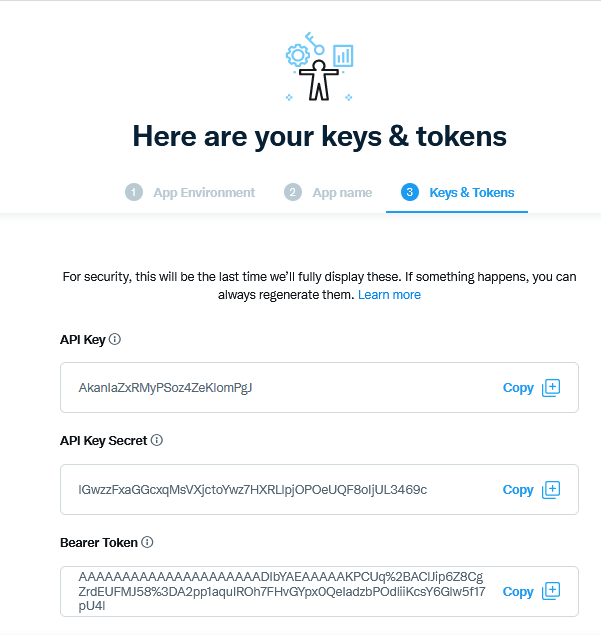
Теперь у нас создано наше приложение (мне пришлось изменить имя моего приложения, так как то, что на скриншоте выше, уже было сделано, эти имена должны быть уникальными)
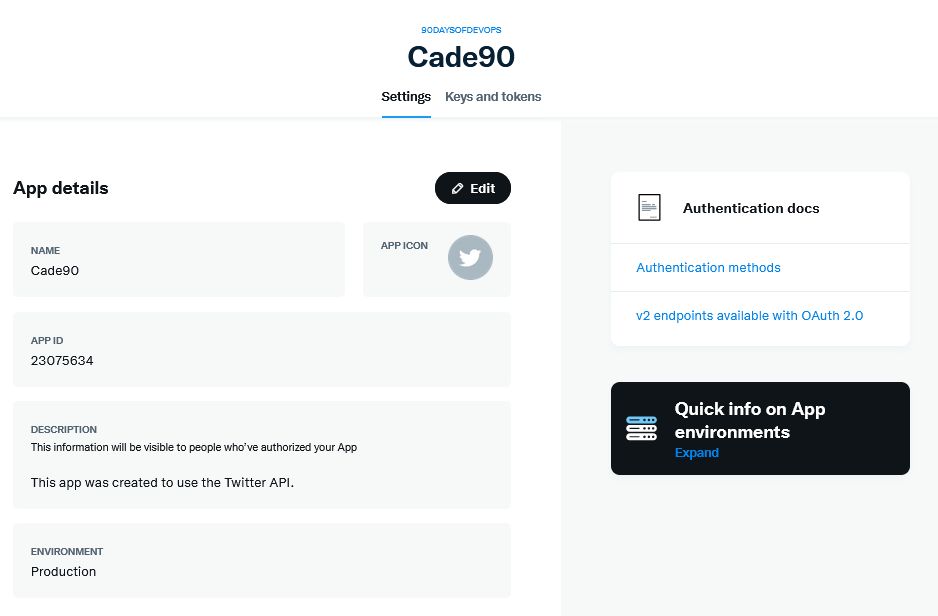
Ключи, которые мы собрали ранее, известны как наши потребительские ключи, и нам также понадобятся наш токен доступа и секреты. Мы можем собрать эту информацию, используя вкладку «Ключи и токены».
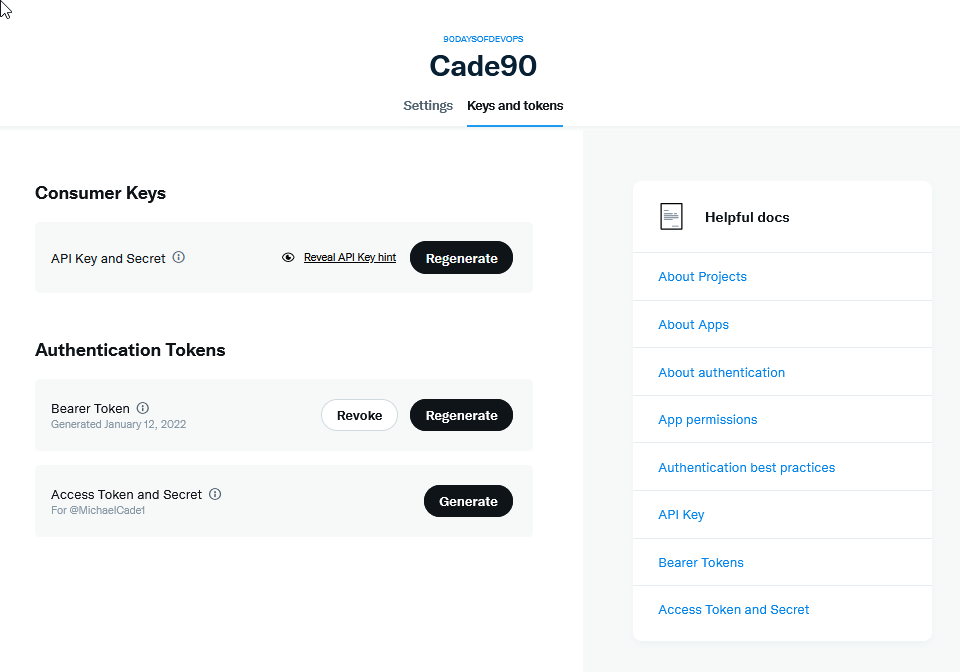
Хорошо, на данный момент мы закончили работу с порталом для разработчиков Twitter. Убедитесь, что вы сохранили свои ключи, потому что они понадобятся нам позже.
Перейти Twitter бот
Помните код, который мы запускаем в нашем приложении?
package main
import "fmt"
func main() {
const DaysTotal int = 90
var remainingDays uint = 90
challenge := "#90DaysOfDevOps"
fmt.Printf("Welcome to the %v challenge.\nThis challenge consists of %v days\n", challenge, DaysTotal)
var TwitterName string
var DaysCompleted uint
// asking for user input
fmt.Println("Enter Your Twitter Handle: ")
fmt.Scanln(&TwitterName)
fmt.Println("How many days have you completed?: ")
fmt.Scanln(&DaysCompleted)
// calculate remaining days
remainingDays = remainingDays - DaysCompleted
fmt.Printf("Thank you %v for taking part and completing %v days.\n", TwitterName, DaysCompleted)
fmt.Printf("You have %v days remaining for the %v challenge\n", remainingDays, challenge)
fmt.Println("Good luck")
}
Теперь нам нужно подумать о коде для отправки нашего вывода или сообщения в Twitter в виде твита. Мы будем использовать go-twitter. Это клиентская библиотека Go для Twitter API.
Чтобы проверить это, прежде чем помещать это в наше основное приложение, я создал новый каталог в нашей папке src с именем go-twitter-bot, запустил go mod init github.com/michaelcade/go-twitter-bot в папке который затем создал файл go.mod, а затем мы можем начать писать наш новый main.go и протестировать его.
Теперь нам нужны те ключи, токены и секреты, которые мы собрали на портале разработчиков Twitter. Мы собираемся установить их в наших переменных среды. Это будет зависеть от ОС, которую вы используете:
Windows
set CONSUMER_KEY
set CONSUMER_SECRET
set ACCESS_TOKEN
set ACCESS_TOKEN_SECRET
Linux / macOS
export CONSUMER_KEY
export CONSUMER_SECRET
export ACCESS_TOKEN
export ACCESS_TOKEN_SECRET
At this stage, you can take a look at day13_example2 at the code but you will see here that we are using a struct to define our keys, secrets and tokens.
We then have a func to parse those credentials and make that connection to the Twitter API
Then based on the success we will then send a tweet.
На этом этапе вы можете взглянуть на следующий код
package main
import (
// other imports
"fmt"
"log"
"os"
"github.com/dghubble/go-twitter/twitter"
"github.com/dghubble/oauth1"
)
// Credentials stores all of our access/consumer tokens
// and secret keys needed for authentication against
// the twitter REST API.
type Credentials struct {
ConsumerKey string
ConsumerSecret string
AccessToken string
AccessTokenSecret string
}
// getClient is a helper function that will return a twitter client
// that we can subsequently use to send tweets, or to stream new tweets
// this will take in a pointer to a Credential struct which will contain
// everything needed to authenticate and return a pointer to a twitter Client
// or an error
func getClient(creds *Credentials) (*twitter.Client, error) {
// Pass in your consumer key (API Key) and your Consumer Secret (API Secret)
config := oauth1.NewConfig(creds.ConsumerKey, creds.ConsumerSecret)
// Pass in your Access Token and your Access Token Secret
token := oauth1.NewToken(creds.AccessToken, creds.AccessTokenSecret)
httpClient := config.Client(oauth1.NoContext, token)
client := twitter.NewClient(httpClient)
// Verify Credentials
verifyParams := &twitter.AccountVerifyParams{
SkipStatus: twitter.Bool(true),
IncludeEmail: twitter.Bool(true),
}
// we can retrieve the user and verify if the credentials
// we have used successfully allow us to log in!
user, _, err := client.Accounts.VerifyCredentials(verifyParams)
if err != nil {
return nil, err
}
log.Printf("User's ACCOUNT:\n%+v\n", user)
return client, nil
}
func main() {
fmt.Println("Go-Twitter Bot v0.01")
creds := Credentials{
AccessToken: os.Getenv("ACCESS_TOKEN"),
AccessTokenSecret: os.Getenv("ACCESS_TOKEN_SECRET"),
ConsumerKey: os.Getenv("CONSUMER_KEY"),
ConsumerSecret: os.Getenv("CONSUMER_SECRET"),
}
client, err := getClient(&creds)
if err != nil {
log.Println("Error getting Twitter Client")
log.Println(err)
}
tweet, resp, err := client.Statuses.Update("A Test Tweet from the future, testing a #90DaysOfDevOps Program that tweets, tweet tweet", nil)
if err != nil {
log.Println(err)
}
log.Printf("%+v\n", resp)
log.Printf("%+v\n", tweet)
}
Здесь вы увидите, что мы используем структуру для определения наших ключей, секретов и токенов.
Затем у нас есть func, чтобы проанализировать эти учетные данные и установить это соединение с API Twitter.
Затем, в зависимости от успеха, мы отправим твит.
Код выше либо выдаст вам ошибку в зависимости от того, что происходит, либо будет выполнен успешно, и вам будет отправлен твит с сообщением, указанным в коде.
Соединение двух вместе - Go-Twitter-Bot + наше приложение
Теперь нам нужно объединить эти два файла в наш main.go. Я уверен, что кто-то кричит, что есть лучший способ сделать это, и, пожалуйста, прокомментируйте это, поскольку вы можете иметь более одного файла .go в одном файле. project это может иметь смысл, но это работает.
Так выглядит итоговый рзультат:
package main
import (
// other imports
"fmt"
"log"
"os"
"github.com/dghubble/go-twitter/twitter"
"github.com/dghubble/oauth1"
)
// Credentials stores all of our access/consumer tokens
// and secret keys needed for authentication against
// the twitter REST API.
type Credentials struct {
ConsumerKey string
ConsumerSecret string
AccessToken string
AccessTokenSecret string
}
// getClient is a helper function that will return a twitter client
// that we can subsequently use to send tweets, or to stream new tweets
// this will take in a pointer to a Credential struct which will contain
// everything needed to authenticate and return a pointer to a twitter Client
// or an error
func getClient(creds *Credentials) (*twitter.Client, error) {
// Pass in your consumer key (API Key) and your Consumer Secret (API Secret)
config := oauth1.NewConfig(creds.ConsumerKey, creds.ConsumerSecret)
// Pass in your Access Token and your Access Token Secret
token := oauth1.NewToken(creds.AccessToken, creds.AccessTokenSecret)
httpClient := config.Client(oauth1.NoContext, token)
client := twitter.NewClient(httpClient)
// Verify Credentials
verifyParams := &twitter.AccountVerifyParams{
SkipStatus: twitter.Bool(true),
IncludeEmail: twitter.Bool(true),
}
// we can retrieve the user and verify if the credentials
// we have used successfully allow us to log in!
user, _, err := client.Accounts.VerifyCredentials(verifyParams)
if err != nil {
return nil, err
}
log.Printf("User's ACCOUNT:\n%+v\n", user)
return client, nil
}
func main() {
creds := Credentials{
AccessToken: os.Getenv("ACCESS_TOKEN"),
AccessTokenSecret: os.Getenv("ACCESS_TOKEN_SECRET"),
ConsumerKey: os.Getenv("CONSUMER_KEY"),
ConsumerSecret: os.Getenv("CONSUMER_SECRET"),
}
{
const DaysTotal int = 90
var remainingDays uint = 90
challenge := "#90DaysOfDevOps"
fmt.Printf("Welcome to the %v challenge.\nThis challenge consists of %v days\n", challenge, DaysTotal)
var TwitterName string
var DaysCompleted uint
// asking for user input
fmt.Println("Enter Your Twitter Handle: ")
fmt.Scanln(&TwitterName)
fmt.Println("How many days have you completed?: ")
fmt.Scanln(&DaysCompleted)
// calculate remaining days
remainingDays = remainingDays - DaysCompleted
//fmt.Printf("Thank you %v for taking part and completing %v days.\n", TwitterName, DaysCompleted)
//fmt.Printf("You have %v days remaining for the %v challenge\n", remainingDays, challenge)
// fmt.Println("Good luck")
client, err := getClient(&creds)
if err != nil {
log.Println("Error getting Twitter Client, this is expected if you did not supply your Twitter API tokens")
log.Println(err)
}
message := fmt.Sprintf("Hey I am %v I have been doing the %v for %v days and I have %v Days left", TwitterName, challenge, DaysCompleted, remainingDays)
tweet, resp, err := client.Statuses.Update(message, nil)
if err != nil {
log.Println(err)
}
log.Printf("%+v\n", resp)
log.Printf("%+v\n", tweet)
}
}
Результатом этого должен быть твит, но если вы не указали свои переменные среды, вы должны получить сообщение об ошибке, подобное приведенному ниже.
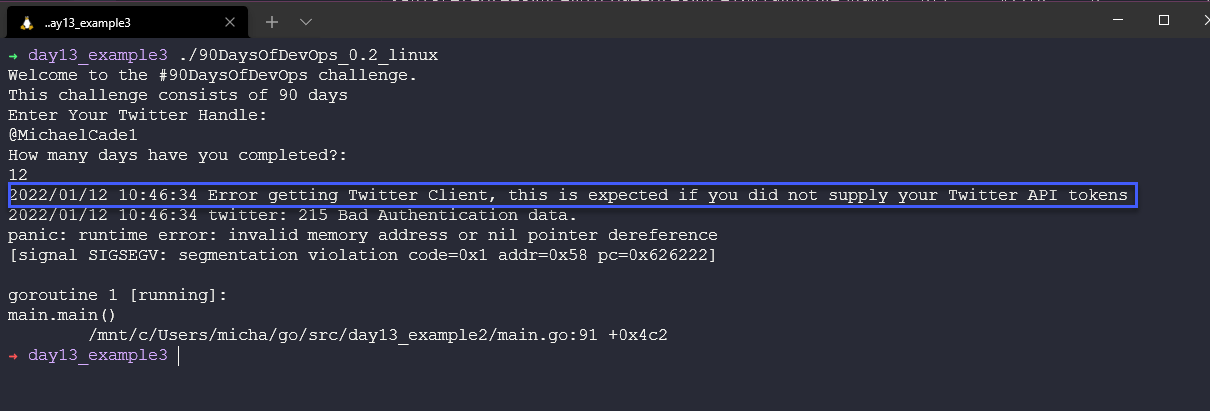
После того, как вы исправите это или решите не проходить аутентификацию в Twitter, вы можете использовать код, с которым мы закончили вчера. Вывод терминала в случае успеха будет выглядеть примерно так:
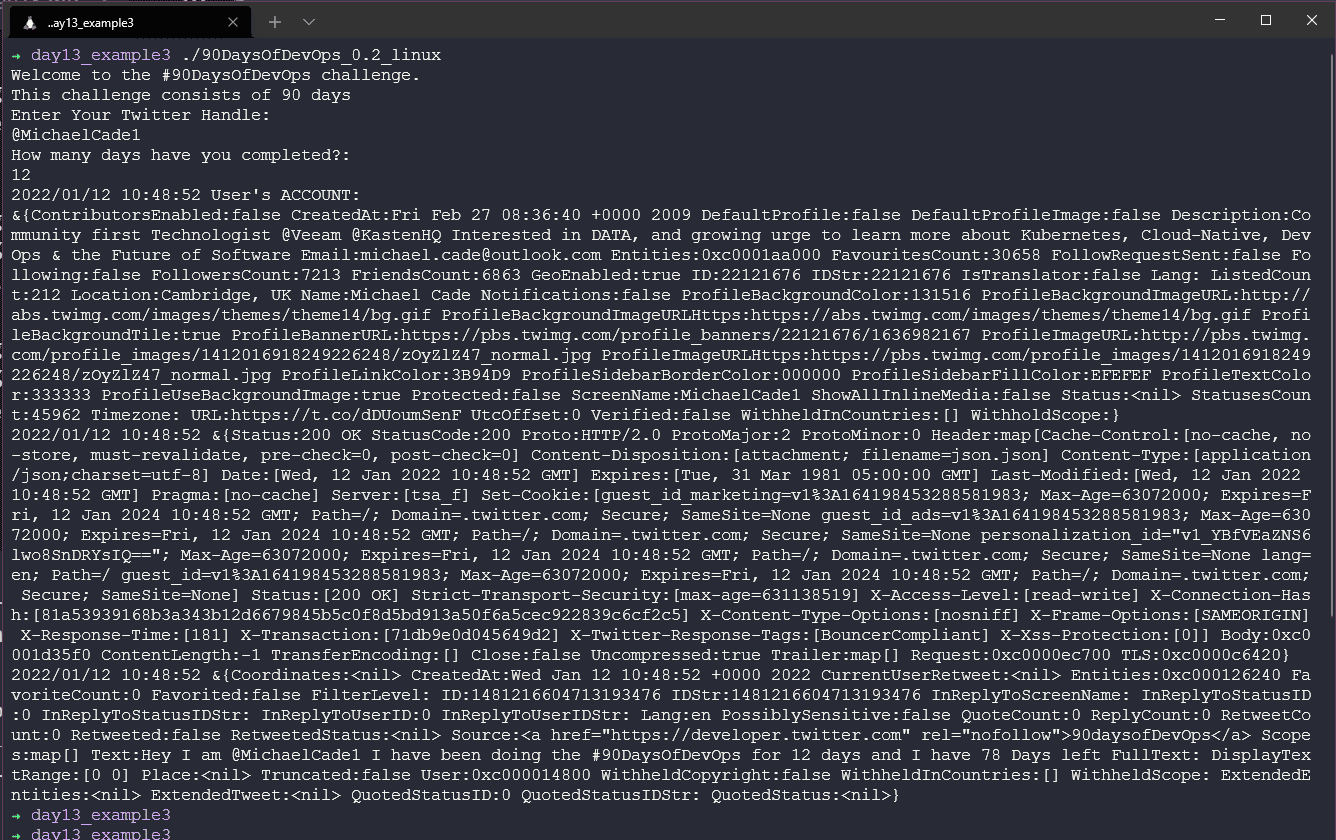
Полученный твит должен выглядеть примерно так:
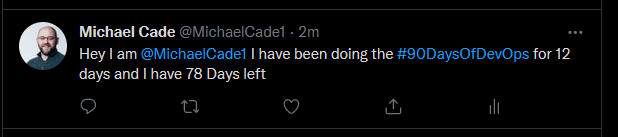
Как скомпилировать для нескольких ОС
Далее я хочу затронуть вопрос: «Как компилировать для нескольких операционных систем?» Отличительной особенностью Go является то, что он может легко компилироваться для многих различных операционных систем. Вы можете получить полный список, выполнив следующую команду:
go tool dist list
Использование наших команд go build до сих пор было замечательным, и оно будет использовать переменные среды GOOS и GOARCH, чтобы определить хост-компьютер и то, для чего должна быть собрана сборка. Но мы также можем создавать другие двоичные файлы, используя приведенный ниже код в качестве примера.
GOARCH=amd64 GOOS=darwin go build -o ${BINARY_NAME}_0.1_darwin main.go
GOARCH=amd64 GOOS=linux go build -o ${BINARY_NAME}_0.1_linux main.go
GOARCH=amd64 GOOS=windows go build -o ${BINARY_NAME}_0.1_windows main.go
GOARCH=arm64 GOOS=linux go build -o ${BINARY_NAME}_0.1_linux_arm64 main.go
GOARCH=arm64 GOOS=darwin go build -o ${BINARY_NAME}_0.1_darwin_arm64 main.go
Это даст вам двоичные файлы в вашем каталоге для всех вышеперечисленных платформ. Затем вы можете взять это и создать make-файл для создания этих двоичных файлов всякий раз, когда вы добавляете новые функции и функции в свой код.
Файл: makefile
BINARY_NAME=90DaysOfDevOps
build:
GOARCH=amd64 GOOS=darwin go build -o ${BINARY_NAME}_0.2_darwin main.go
GOARCH=amd64 GOOS=linux go build -o ${BINARY_NAME}_0.2_linux main.go
GOARCH=amd64 GOOS=windows go build -o ${BINARY_NAME}_0.2_windows main.go
GOARCH=arm64 GOOS=linux go build -o ${BINARY_NAME}_0.2_linux_arm64 main.go
GOARCH=arm64 GOOS=darwin go build -o ${BINARY_NAME}_0.2_darwin_arm64 main.go
run:
./${BINARY_NAME}
build_and_run: build run
clean:
go clean
rm ${BINARY_NAME}-darwin
rm ${BINARY_NAME}-linux
rm ${BINARY_NAME}-windows
Источники
- StackOverflow 2021 Developer Survey
- Why we are choosing Golang to learn
- Jake Wright - Learn Go in 12 minutes
- Techworld with Nana - Golang full course - 3 hours 24 mins
- NOT FREE Nigel Poulton Pluralsight - Go Fundamentals - 3 hours 26 mins
- FreeCodeCamp - Learn Go Programming - Golang Tutorial for Beginners
- Hitesh Choudhary - Complete playlist
- A great repo full of all things DevOps & exercises
- GoByExample - Example based learning
- go.dev/tour/list
- go.dev/learn
На этом блок “язык программирования”. Так много всего, что можно охватить, и я надеюсь, что вы смогли продолжить изучение вышеизложенного и понять некоторые другие аспекты языка программирования Go.
Затем мы сосредоточимся на Linux и некоторых основах, которые мы все должны знать.